- 公開日:
スプレッドシートで文字列を削除する方法
こちらの記事では、スプレッドシートで文字列を削除する方法をご紹介します。
スプレッドシートで文字列を削除する方法は複数あります。ご自身のお好みの方法を選んで、使用してみてください。
スプレッドシートで文字列を削除する方法
スプレッドシートで文字列を削除するには、メニューから置換機能を使って削除する方法と、関数を使って削除する方法があります。
メニューから置換する方法は、元データ自体から特定の文字列を削除します。それに対して関数を使用した方法の場合は、特定の文字列を削除した状態の文字を別のセルに抽出します。
文字列を置換する
メニューから文字列を置換する方法は、以下の記事にて詳しくご紹介しています。この機能を使うメリットは「元のデータ自体を直せる」ことにあり、直す前の値はいらないといったときに有効です。
「置換後の文字列」に空欄を入力(スペースキーを押す)ことにより、指定した文字列を削除(文字列を空欄に置換)できます。
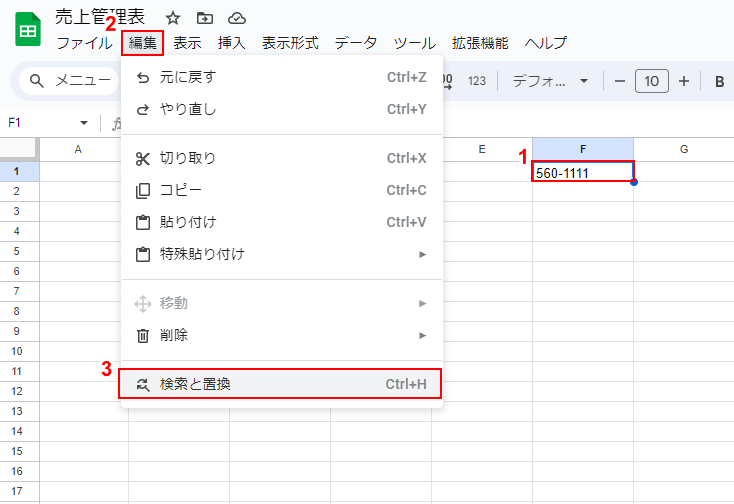
F1列に表示されている内容から、「-」(ハイフン)を削除します。
①F1セル、②「編集」、③「検索と置換」の順に選択します。
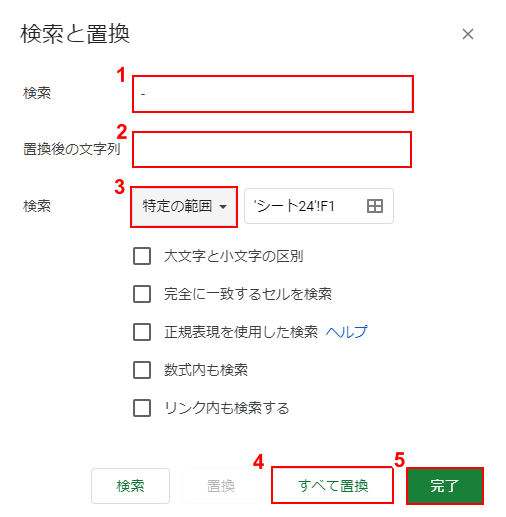
「検索と置換」画面が表示されるので、①「検索」欄に『-』を入力し、②「置換後の文字列」を空欄にします。
③「検索」を「特定の範囲」に指定し、④「すべて置換」、⑤「完了」ボタンの順にクリックします。
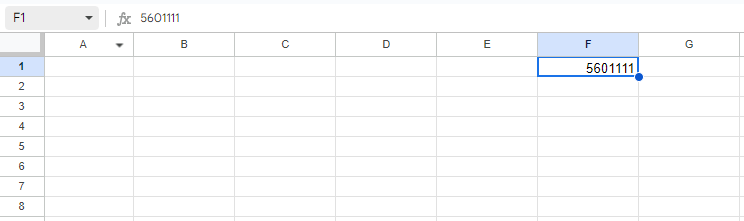
F1セルの内容からハイフンが消えました。以上が、「検索と置換」機能を使って文字列を削除する方法です。
SUBSTITUTE関数を使用する
以下の記事にて、文字を置換する関数である「SUBSTITUTE関数」についてご紹介しています。
こちらの関数を使用することにより、特定の文字を置換して、新たに別のセルに出力します。「置き換える前のデータを残したい時」に有効です。
関数内で指定する「置換文字列」に「""」と入力することにより、指定の文字を削除できます。
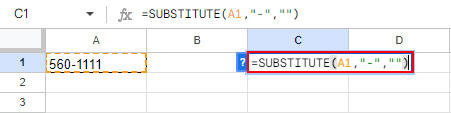
A1セルに記載されている内容から、「-」(ハイフン)を削除してC2セルに出力します。
C2セルに「=SUBSTITUTE(A1,"-","")」と記述します。
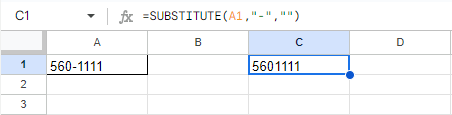
ハイフンが削除された状態の内容が出力されました。
以上が、SUBSTITUTE関数を使用して文字列を削除する方法です。